电脑怎样连接打印机,小编教你电脑如何连接网络打印机
- 分类:Win7 教程 回答于: 2018年07月14日 11:12:00
打印机是办公室里经常会用到的一种办公设备,由于工作性质的不同,以及其他原因,网络打印机可以实现多台电脑连接,实现资源共享。网络打印机自带ip,只需指定ip就可以快速连接。那电脑如何连接网络打印机?下面,小编给大家讲解电脑连接网络打印机的技巧。
更多win7电脑教程,尽在小白系统官网。
对于办公室工作的人员来说,经常需要使用到打印机,如果自己的电脑能够连接上网络打印机,我们只需在自己的文件上点击打印就可以打印文件了,是不是非常的方便呢?那么电脑要如何连接网络打印机呢?下面,小编给大家带来了电脑连接网络打印机的图文。
电脑如何连接网络打印机
在“开始”菜单中选择“设备和打印机”
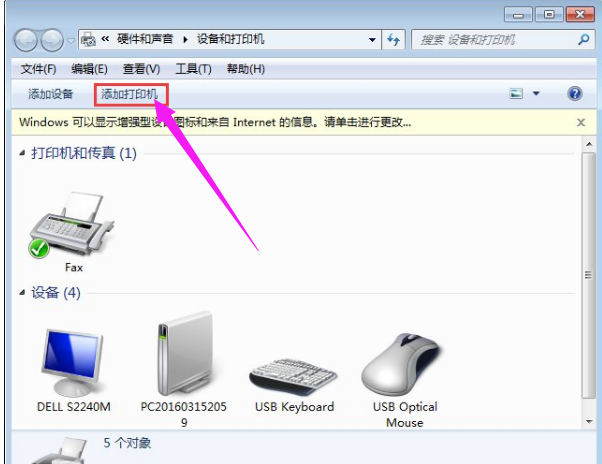
连接打印机图-1
在出现的对话框上方找到并点击“添加打印机”按钮,之后会提示给你两种类型的打印机,一种是本地的USB打印机,另一种就是我们本次要讲的添加网络或者无线打印机

打印机图-2
选择“添加网络或者无线打印机”之后,系统会自动的扫描整个局域网,寻找到已经联网的打印机,在此之前你需要看好离你最近的打印机型号,方便取打印好的文件
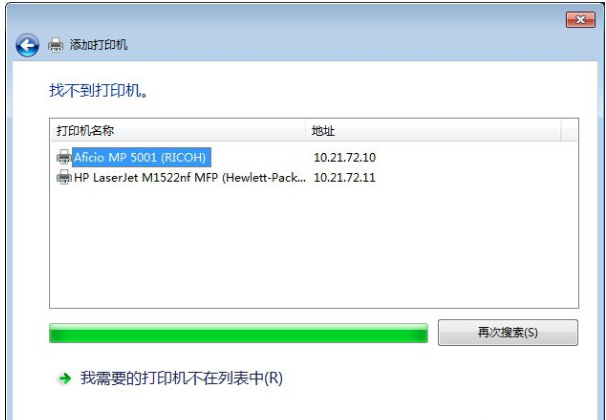
连接打印机图-3
选好打印机之后会进行通信和驱动安装程序,在内部已经内置了大量的打印机驱动程序,
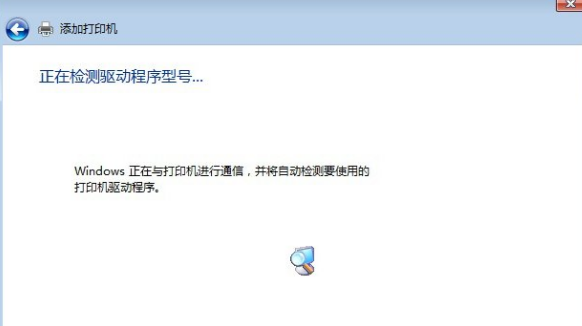
电脑图-4
如果不是极其冷门的产品,会在打印机驱动中找到你所要的
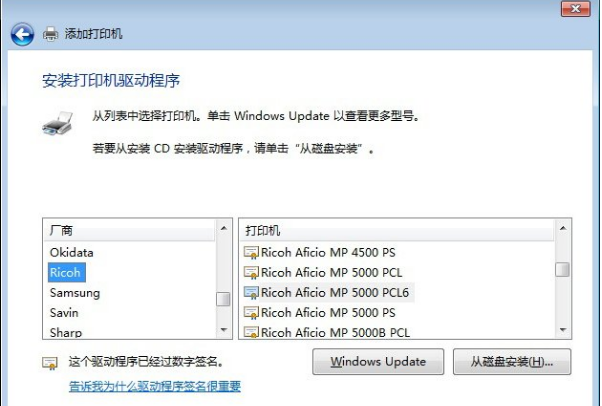
电脑图-5
驱动程序安装完成之后,会提示你是否共享此打印机,
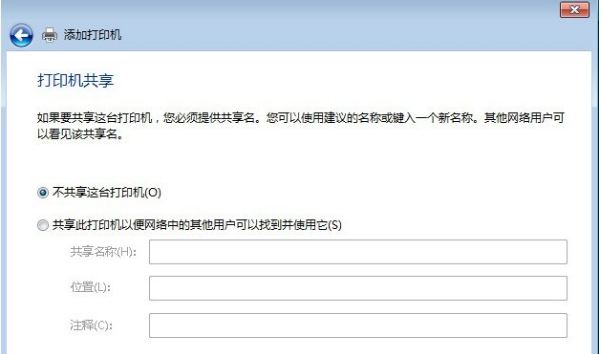
网络打印机图-6
一般情况下我们是不选择共享的,因为这本就是公用打印机,不共享其他同事也是可以连接的。
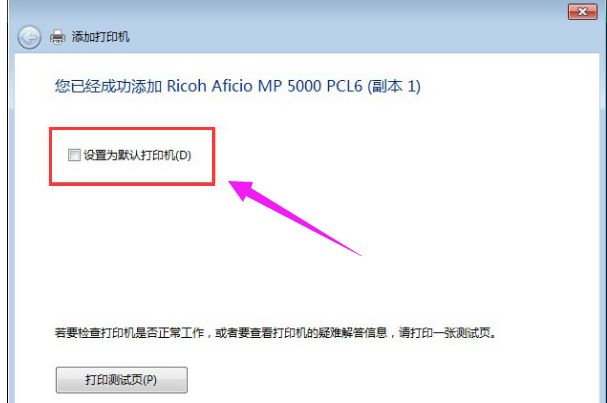
打印机图-7
以上就是电脑连接网络打印机的技巧。
 有用
26
有用
26


 小白系统
小白系统


 1000
1000 1000
1000 1000
1000 1000
1000 1000
1000 1000
1000 1000
1000 1000
1000 1000
1000 1000
1000猜您喜欢
- win7重装系统删除旧系统怎么操作..2020/08/23
- 一键还原win7系统怎么关闭2023/02/04
- win7电脑重启快捷键是哪个2021/12/15
- 苹果电脑怎么重装系统win72023/02/01
- 网络打印机找不到,小编教你网络打印机..2018/08/27
- 笔记本电脑卡,小编教你笔记本电脑卡怎..2018/07/10
相关推荐
- win7虚拟内存怎么设置最好教程..2022/11/03
- 小白一键装机装系统的详细介绍..2021/05/25
- 小白装机软件一键重装win7系统方法..2021/11/22
- 富士通电脑在线重装win7系统步骤..2020/07/12
- 惠普400g5装win7系统教程2021/03/15
- 华硕笔记本重装win7系统怎么操作..2022/12/03

















